آموزش چگونگی تغییر زبان صفحه کلید در آیپد و آیفون
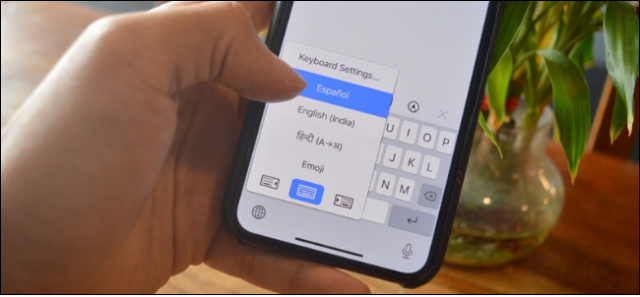
صفحه کلید آیپد و آیفون شما معمولاً با زبان منطقه شما از قبل لود شده است. اما اگر نمیتوانید زبان مورد نظرتان را پیدا کنید، یا میخواهید یک زبان جدید در صفحه کلیدتان اضافه کنید، در این مطلب دلیران شما را با چگونگی تغییر زبان صفحه کلید در آیفون و آیپد آشنا می کند
اضافه کردن یک زبان جدید در صفحه کلید آیپد و آیفون
به نقل از howtogeek، در ابتدا با اضافه کردن یک زبان جدید در صفحه کلید آیفون و آیپد آغاز میکنیم.
بخش “تنظیمات/Settings” را باز کرده و به قسمت “عمومی/General” بروید.

در این مرحله گزینه “Keyboard” را انتخاب کنید.

اکنون، روی دکمه “صفحه کلید/Keyboards” ضربه بزنید.

در این بخش لیستی از تمام صفحه کلیدهای موجود را مشاهده خواهید کرد. روی گزینه “افزودن صفحه کلید جدید/Add New Keyboard” ضربه بزنید.

فهرست صفحه کلیدهای موجود را مرور کرده و به زبانی را که میخواهید اضافه کنید را انتخاب نمایید.

اکنون این زبان را در لیست صفحه کلیدها مشاهده خواهید کرد. اگر میخواهید لیست را دوباره تنظیم کرده و یا زبانی را از لیست حذف کنید، روی دکمه “ویرایش/Edit” در گوشه بالا سمت راست ضربه بزنید.

برای تنظیم مجدد آن، روی نماد Handle کنار یک صفحه کلید ضربه بزنید.

اگر قصد دارید یک صفحه کلید را حذف کنید، روی دکمه منهای (-) ضربه زده و سپس “حذف/Delete” را انتخاب کنید.

نحوه جابجایی بین صفحه کلیدها در آیفون و آیپد
اکنون که صفحه کلید زبان جدید به iPhone یا iPad شما اضافه شده است، میتوانید از آنها بهره ببرید. به یک صفحه مانند پیامها بروید و سپس روی یک جعبه متن ضربه بزنید تا صفحه کلید ظاهر شود.
بر روی نماد Globe در گوشه سمت چپ پایین صفحه ضربه بزنید و نگه دارید. (اگر از یک آیفون قدیمی با دکمه Home یا iPad استفاده میکنید، نماد Globe در آخرین ردیف صفحه کلید قرار دارد.)

در این بخش لیستی از تمام صفحه کلیدهای موجود را مشاهده خواهید کرد. زبان اضافه شده جدید را پیدا کرده و بر روی آن ضربه بزنید تا زبانها تغییر داده شوند.

همچنین میتوانید با ضربه زدن روی نماد Globe، تمام صفحه کلیدهای موجود را به سرعت انتخاب نمایید. حال میتوانید با زبان جدید از صفحه کلید استفاده نمایید.

اگر از نسخهی iOS 13 یا بالاتر در آیفون خود استفاده میکنید، ویژگی جدید سوآیپ کردن صفحه کلید را امتحان کنید تا با یک دست و با سرعت بیشتری تایپ کنید.

